Limpar / excluir com segurança arquivos e histórico de cache usando o CCleaner
Privacidade Segurança Ccleaner Freeware / / March 16, 2020
Última atualização em

O CCLeaner é uma ótima ferramenta gratuita, na qual você pode confiar para excluir arquivos do navegador, cookies, histórico e outros arquivos relacionados à privacidade. Aqui é onde você pode encontrá-lo e o que ele pode fazer.
Recentemente, vendi um dos meus computadores para um cara no Craigslist. Antes de entregá-lo, porém, decidi que queria “Limpe minhas faixas”, por assim dizer, de todas as informações pessoais. Agora concedido, existem muitas maneiras de remover seu histórico de navegação usando a interface interna do seu navegador, mas e os outros arquivos no seu disco rígido?
Além disso, você percebeu que ao excluir um arquivo ou limpar seu cache usando o FireFox ou o IE, não está excluindo nada do seu disco rígido? O que acontece é que seu sistema apenas o remove da vista e o marca como espaço reutilizável. Isso é ótimo, no entanto, até que novos dados gravem sobre os dados antigos, eles ainda podem ser recuperados usando aplicativos simples de recuperação de disco / forense.
Agora você sabe por que hoje vamos revisar como limpar todos os arquivos, histórico do navegador e cache do disco rígido. Permanentemente.
CCleaner é o aplicativo de escolha para mim. É um freeware sólido que pode fazer tudo o que precisamos. É super simples limpar arquivos e pastas, além do histórico e do cache do navegador, conforme revisado em 2 artigos anteriores:
- Limpar o histórico do navegador Internet Explorer 7 (IE7) e arquivos temporários
- Limpar o histórico de navegação do Firefox 3, cache e dados privados
Primeiro, vamos instalar o CCleaner
1. Baixe e instale o CCleaner a partir do Página de Download do CCLeaner
Nota: Se você é um usuário MAC, faça uma veja aqui para detalhes sobre a versão MAC
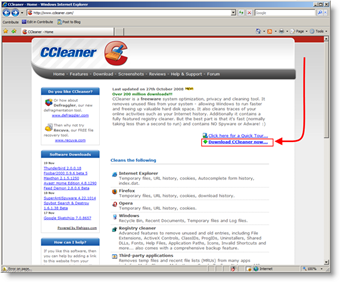
2. Corre a Assistente de Instalação para CCleaner, por Clicar duas vezes em o arquivo que você acabou de baixar. A instalação é bastante auto-explicativa.
Opcional: Eu recomendo que você desmarque a instalação do Yahoo! barra de ferramentas opção durante a instalação. Provavelmente é por isso que o software é gratuito;)
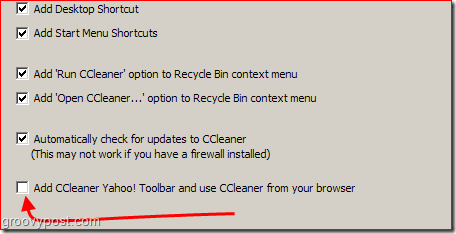
3. Aberto CCleaner, CliqueOpções, configurações, exclusão segura de arquivos e SelegerDOD 5220.22-M (3 passagens)
Nota - Aplicativos forenses sofisticados podem recuperar “Fragmentos” de dados restantes no disco rígido, mesmo depois de excluídos / apagados. Para minimizar a quantidade de "fragmentos" deixados para trás, o CCleaner permite limpar / substituir os arquivos que você está excluindo várias vezes para garantir que os dados não possam ser recuperados. A substituição simples (de 1 a 3 passagens) geralmente é suficientemente segura para a maioria das pessoas. No entanto, se você é super paranóico, pode escolher a exclusão da aprovação da NSA ou do Gutmann 35 de nível militar.
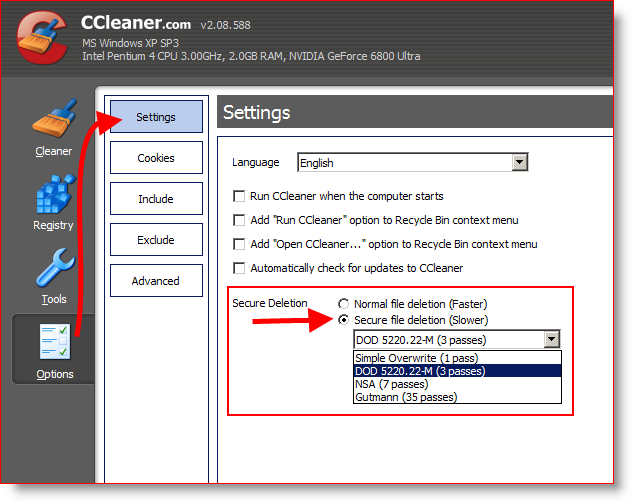
4.Clique no Guia Limpador, e depois CliqueExecute o Cleaner.
Nota - Você pode personalizar os arquivos que deseja excluir, e ainda existem opções para apagar diferentes históricos de aplicativos no seu computador.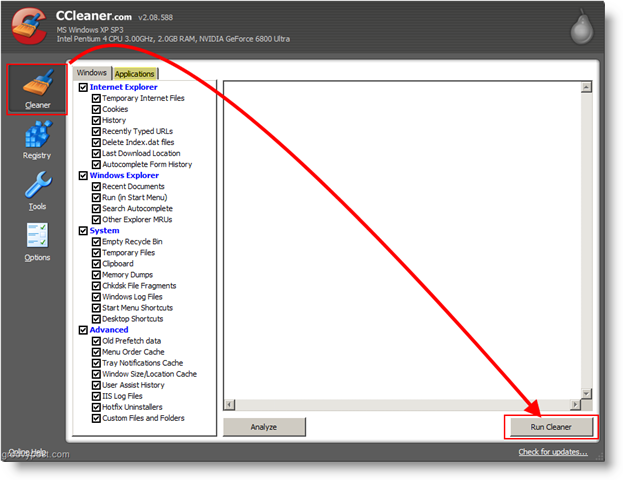
É isso aí! Agora o seu computador está limpo e muito Groovy!
Nota para usuários avançados
O CCleaner também oferece um limpador de registro e inicialização confiável. Antes de usar essas opções, no entanto, você deve entender completamente o que está fazendo e configurar o aplicativo para fazer backup de seus arquivos. Você pode encontrar essas opções nos menus Opções avançadas.
